Ajouter un Firebox en tant que Point d'Accès Approuvé
Si vous disposez de plusieurs points d'accès sans fil Firebox, vous devez ajouter leurs informations à la liste des points d'accès approuvés dans la configuration de détection des points d'accès sans fil pirates. Pour identifier un point d'accès sans fil approuvé, vous spécifiez ses paramètres sans fil. Suivez ces étapes pour trouver les paramètres de votre périphérique Firebox sans fil afin de pouvoir l'ajouter à la liste des points d'accès approuvés.
La fonctionnalité Rogue Access Point Detection des périphériques sans fil Firebox diffère de la fonctionnalité Rogue Access Point Detection conçue pour les périphériques AP WatchGuard gérés par le Gateway Wireless Controller. Pour plus d'informations sur Rogue Access Point Detection sur le Gateway Wireless Controller, voir Activer Rogue Access Point Detection avec le Gateway Wireless Controller.
Pour obtenir des informations concernant les différences entre les périphériques Firebox sans fil et les périphériques AP WatchGuard, consultez Solutions Sans fil WatchGuard.
Rechercher les Paramètres des Points d'Accès Approuvés de Votre Firebox
Pour identifier vos points d'accès de Firebox comme approuvés, vous devez trouver le canal, le SSID et les paramètres de sécurité.
- Sélectionnez Réseau > Sans fil.
La boîte de dialogue Configuration sans fil s'affiche.
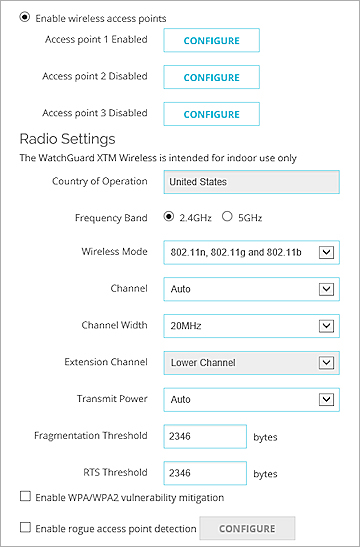
- Dans la section Paramètres Radio, notez le Canal.
- Cliquez sur Configurer à côté du nom du point d'accès sans fil activé.
Les paramètres sans fil de ce point d'accès apparaissent.
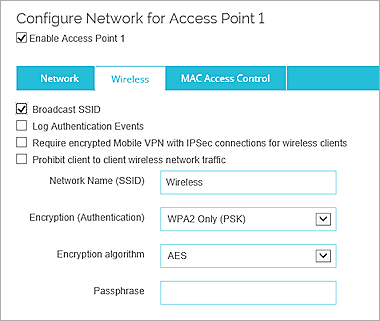
- Notez ces paramètres :
- Nom de réseau (SSID)
- Chiffrement / Authentification
- Algorithme de chiffrement
- Trouvez l'adresse MAC sans fil. Dans le cas d'un Firebox sans fil, l'adresse MAC sans fil est supérieure de six unités par rapport à l'adresse MAC de l'interface Eth0.
Pour plus d'informations, consultez Rechercher l'adresse MAC sans fil d'un point d'accès approuvé.
- Sélectionnez Réseau > Sans fil.
La boîte de dialogue Configuration sans fil s'affiche.
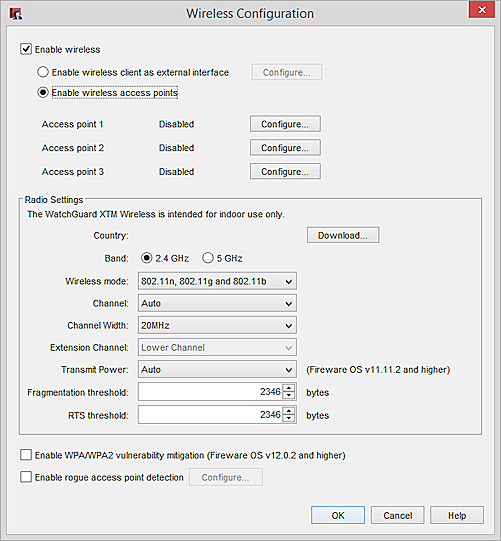
- Dans la section Paramètres Radio, notez le Canal.
- Cliquez sur Configurer à côté du nom du point d'accès sans fil activé.
Les paramètres sans fil de ce point d'accès apparaissent.
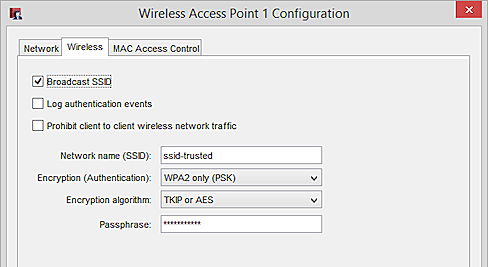
- Notez ces paramètres :
- Nom de réseau (SSID)
- Chiffrement / Authentification
- Algorithme de chiffrement
- Trouvez l'adresse MAC sans fil. Dans le cas d'un Firebox sans fil, l'adresse MAC sans fil est supérieure de six unités par rapport à l'adresse MAC de l'interface Eth0.
Pour plus d'informations, consultez Rechercher l'adresse MAC sans fil d'un point d'accès approuvé.
Un périphérique Firebox sans fil peut disposer de trois points d'accès sans fil actifs avec des paramètres différents. Si le périphérique Firebox sans fil dispose de plusieurs points d'accès actifs, répétez ces étapes pour obtenir les informations relatives à chacun de ces points d'accès. Répétez ces étapes pour les autres Firebox sans fil approuvées sur votre réseau.
Ajouter les points d'accès approuvés à la liste des points d'accès approuvés
Ajoutez le point d'accès approuvé à la liste des points d'accès approuvés sur le périphérique sans fil qui effectue l'analyse Rogue Access Point.
- Sélectionnez Réseau > Sans fil.
- Cochez la case Activer Rogue Access Point Detection.
- À côté de Activer Rogue Access Point Detection, cliquez sur Configurer.
La liste des points d'accès approuvés apparaît. - Cliquez sur Ajouter.
La boîte de dialogue Ajouter un Point d'Accès Approuvé apparaît.
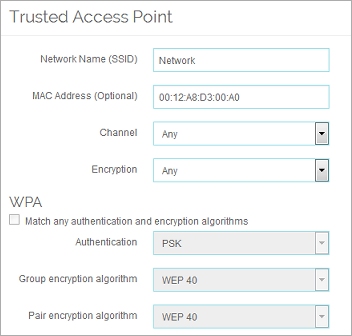
- Tapez ou sélectionnez les informations correspondant à la configuration de votre point d'accès approuvé.
Pour plus d'informations sur ces paramètres, consultez Activer Rogue Access Point Detection sur un Firebox Sans Fil.
Le paramètre Chiffrement/Authentification de la configuration de réseau sans fil correspond à deux paramètres (Chiffrement et Authentification) de la configuration du Point d'accès approuvé.
- Cliquez sur OK pour ajouter le point d'accès approuvé.
Répétez ces étapes pour ajouter d'autres points d'accès sans fil approuvés.
- Sélectionnez Réseau > Sans fil.
- Cochez la case Activer Rogue Access Point Detection.
- À côté de Activer Rogue Access Point Detection, cliquez sur Configurer.
La liste des points d'accès approuvés apparaît. - Cliquez sur Ajouter.
La boîte de dialogue Ajouter un point d'accès Approuvé apparaît.
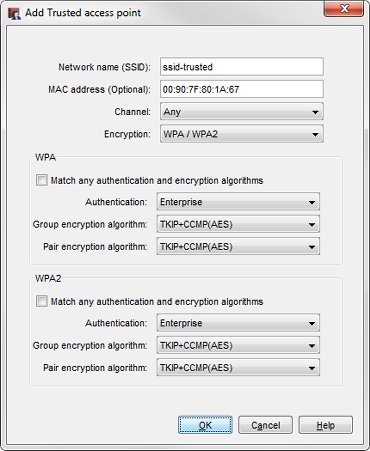
- Tapez ou sélectionnez les informations correspondant à la configuration de votre point d'accès approuvé.
Pour plus d'informations sur ces paramètres, consultez Activer Rogue Access Point Detection sur un Firebox Sans Fil.
Le paramètre Chiffrement/Authentification de la configuration de réseau sans fil correspond à deux paramètres (Chiffrement et Authentification) de la configuration du Point d'accès approuvé.
- Cliquez sur OK pour ajouter le point d'accès approuvé.
Répétez ces étapes pour ajouter d'autres points d'accès sans fil approuvés.
Voir Également
Activer Rogue Access Point Detection sur un Firebox Sans Fil